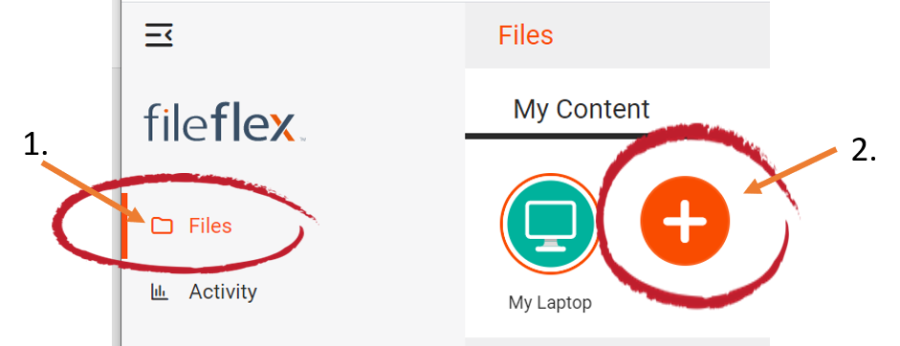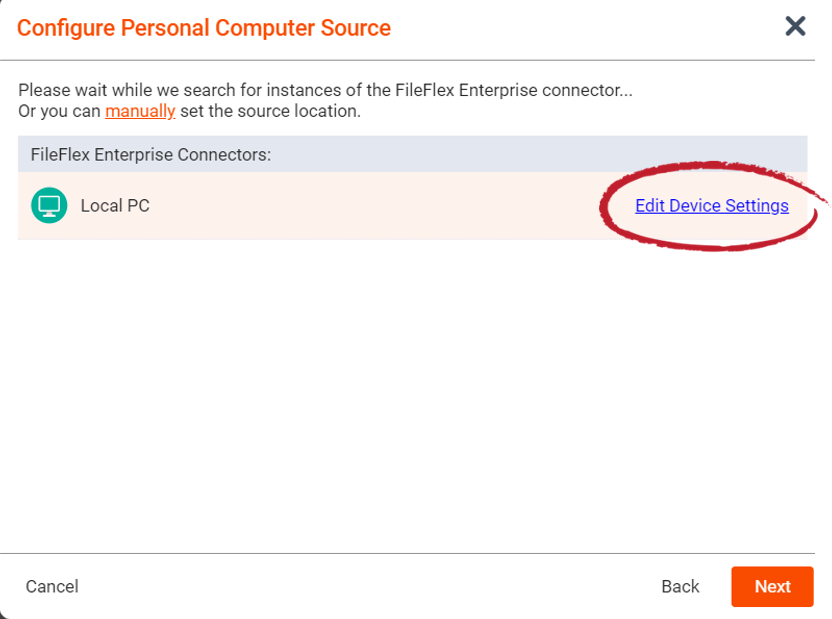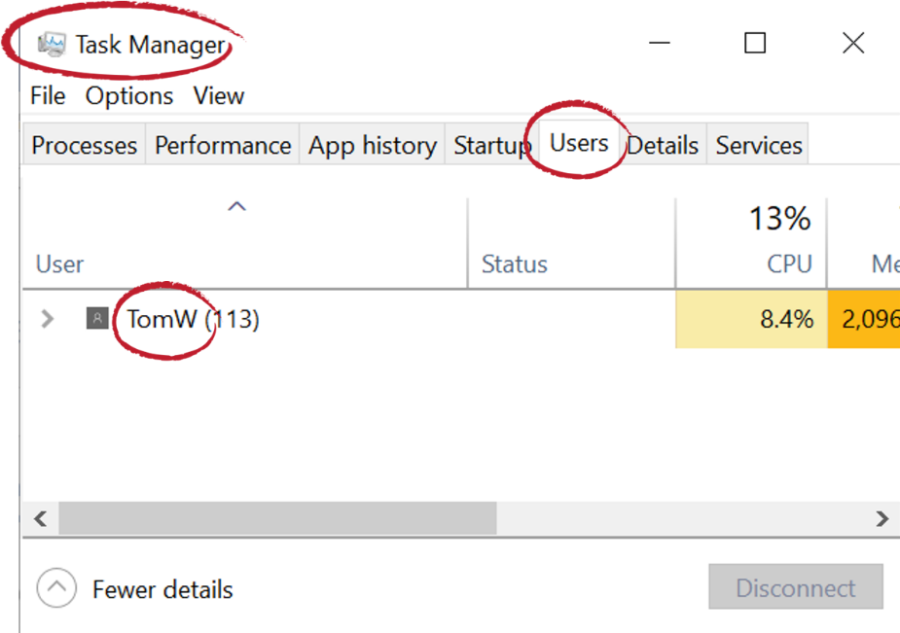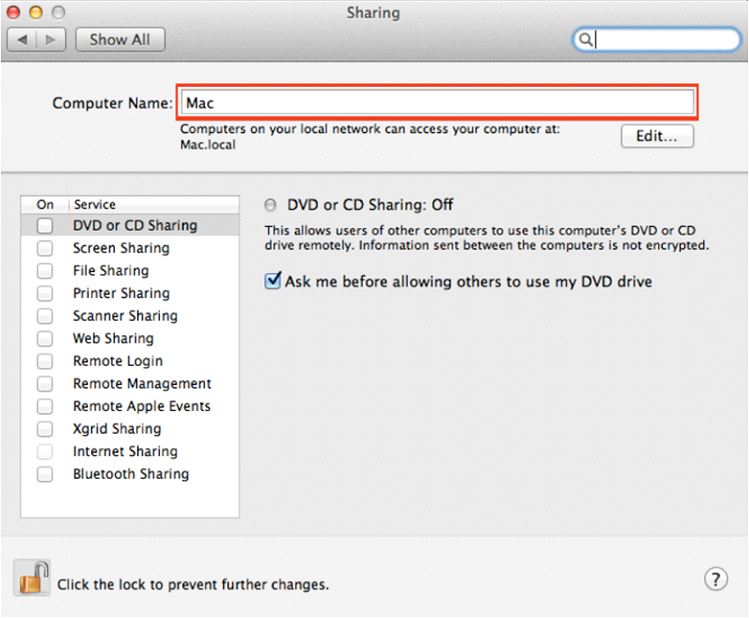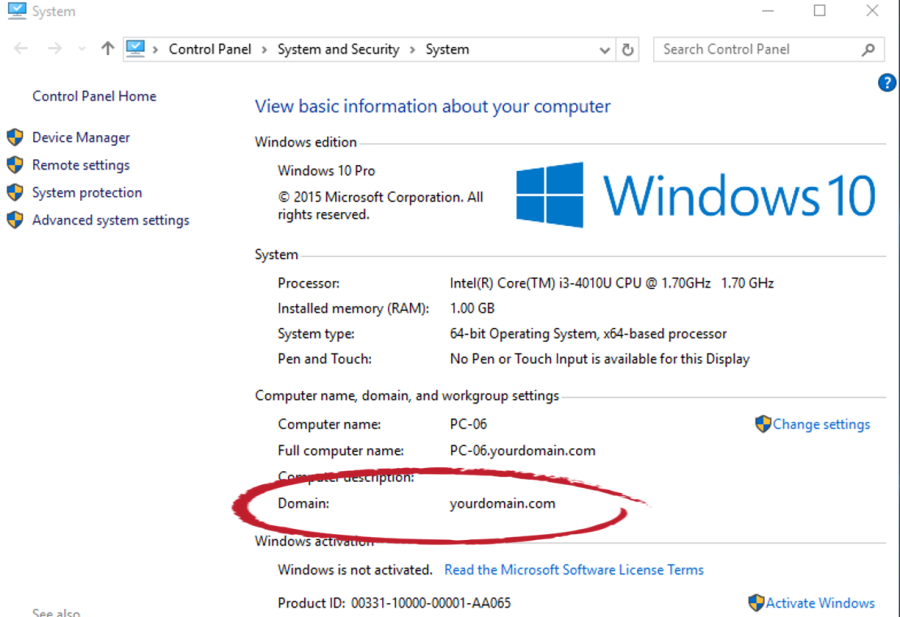...
| Sv translation | ||
|---|---|---|
| ||
Remarque : Vous devez obtenir l'autorisation de vous connecter à un ordinateur personnel auprès de votre service informatique. Si vous y êtes autorisé, procédez comme suit pour vous connecter à un PC. Remarque : Un ordinateur personnel peut être ajouté en tant que source de contenu lorsque l'on peut accéder au client de FileFlex depuis le même ordinateur. À l'aide de l'ordinateur personnel que vous souhaitez ajouter, effectuez les opérations suivantes : 1. Sélectionnez l'affichage des Fichiers dans le menu de navigation de gauche 2. Dans l'onglet « Mon contenu », sélectionnez la grande icône rouge « + » Ajouter une source de contenu
3. Sélectionnez l'icône de l'ordinateur personnel et suivez les instructions de l'assistant. Remarque : Vous devez utiliser l'ordinateur ajouté. Conditionnel - Lorsque vous avez initialement installé le client de bureau FileFlex, il a installé le connecteur FileFlex sur votre PC pour vous. Si vous n'avez pas installé le client de bureau et que vous travaillez à partir du client Web, vous devez télécharger et installer manuellement le connecteur FileFlex. Dans l'assistant, cliquez sur le lien « Téléchargé et installé » dans la première étape de l'assistant et installez le connecteur.
Dans l'assistant de configuration, vous aurez la possibilité de modifier les paramètres de périphérique suivants :
Remarque : Le logiciel antivirus doit déjà être installé sur la machine hôte et doit fonctionner avec une licence valide. 4. Il vous sera demandé de vous connecter à l'ordinateur personnel ajouté. Vous devez saisir les identifiants suivants : Nom d'utilisateur de l'appareil - Il s'agit du nom d'utilisateur que vous utilisez actuellement lorsque vous vous connectez à votre PC. Ce champ sera rempli automatiquement pour vous et proviendra du compte auquel vous êtes actuellement connecté. Mot de passe de l'appareil - Il s'agit du mot de passe que vous utilisez actuellement lorsque vous vous connectez à votre PC. Vous devez saisir le mot de passe du nom d'utilisateur du compte ci-dessus. Domaine de l'appareil (facultatif) - Si votre PC se trouve sur le domaine d'une organisation, vous devrez entrer le domaine auquel appartient votre appareil. Les ordinateurs personnels qui ne font pas partie d'un réseau d'entreprise ne font généralement pas partie d'un domaine d'entreprise. Laissez ce champ vide si vous n'êtes pas sûr, ou contactez votre service informatique pour connaître votre nom de domaine ou bien consultez la section ci-dessous Code d'activation - Ce code est saisi automatiquement pour vous. Pour des raisons de sécurité, le code est limité dans le temps et expirera s'il n'est pas utilisé rapidement. Si le code expire, vous devrez recommencer depuis l'étape 1. Politique de chiffrement- Pour plus d'informations, voir Options de chiffrement. Partager avec n'importe qui est le paramètre par défaut. L'utilisation du chiffrement SSL offre la flexibilité de partager avec n'importe qui des médias numériques en diffusion en continu. Le partage à double chiffrement avec des clients fournit une deuxième couche de chiffrement pour une protection supplémentaire contre l'espionnage et l'interception, mais n'est pas accessible à partir du client Web FileFlex Enterprise. Partager uniquement à partir de la source du fournisseur de la technologie Intel SGX - En plus de la deuxième couche de chiffrement, cette fonctionnalité fournit une protection supplémentaire y compris sur un système compromis par des logiciels malveillants, mais n'est accessible que par des PC dotés d'un processeur Intel Core de 7e génération ou supérieur. Chiffrer les médias - Si le double chiffrement ou la protection Intel SGX est activé, le niveau supérieur de chiffrement sélectionné est désactivé par défaut pour les médias tels que la musique, les films et les vidéos afin de permettre la diffusion en continu de médias numériques. Si le bouton radio « Chiffrer les médias » est sélectionné, le niveau de chiffrement supérieur choisi est également appliqué aux médias numériques, et cela signifie que les médias numériques ne peuvent pas être diffusés en continu. Félicitations ! Vous avez connecté FileFlex à un ordinateur personnel. Vous devez continuer et connecter FileFlex à tous vos référentiels en sélectionnant Ajouter. Si vous avez terminé, cliquez sur Terminé. Comment déterminer le nom d'utilisateur de votre appareil
Comment déterminer votre nom de domaine
|
| Sv translation | ||
|---|---|---|
| ||
Nota: per potersi collegare a un personal computer è necessaria l'autorizzazione del reparto IT. Se si ha l'autorizzazione, utilizzare i seguenti passaggi per collegarsi a un personal computer. Nota: Un personal computer può essere aggiunto come fonte di contenuti solo da quel personal computer che viene aggiunto. Utilizzando il personal computer che si desidera aggiungere, è necessario eseguire le operazioni descritte di seguito: 1. Selezionare i 'File' nel menu di navigazione a sinistra 2. Nella scheda I miei contenuti, selezionare il grande simbolo rosso '+" Aggiungi fonte di contenuto
3. Selezionare l'icona Personal Computer e seguire la procedura guidata. Nota: È necessario utilizzare il computer da aggiungere. Condizionale - Quando si è installato inizialmente il client desktop FileFlex, FileFlex Connector è stato installato sul PC. Se non è stato installato il client desktop e si lavora con il client Web, è necessario scaricare e installare manualmente FileFlex Connector. Nella procedura guidata fare clic sul link "scaricato e installato" nel primo passaggio della procedura guidata e installare il Connector.
Nella procedura guidata di configurazione, è possibile modificare le seguenti impostazioni del dispositivo
Nota: il software antivirus deve essere già installato e funzionante con una licenza valida sul computer host. 4. Verrà chiesto di accedere al personal computer da aggiungere. È necessario inserire le seguenti credenziali. Nome utente dispositivo - È il nome utente attualmente utilizzato per accedere al PC. Questo campo verrà compilato automaticamente e preso dall'account al quale si è attualmente connessi. Nome utente dispositivo - È il nome utente attualmente utilizzato per accedere al PC. È necessario inserire la password per il nome utente dell'account di cui sopra. Dominio del dispositivo (Opzionale) - Se il PC si trova in un dominio aziendale o societario, è necessario inserire il dominio a cui appartiene il dispositivo. I personal computer classici che non fanno parte di una rete aziendale o societaria non fanno parte di un dominio aziendale. Lasciare vuoto questo campo se non si è sicuri o contattare il reparto IT per il nome di dominio oppure consultare la sezione sottostante intitolata Codice di attivazione - Questo codice viene inserito automaticamente al posto del cliente. Per motivi di sicurezza, il codice ha una durata limitata e si disattiva se non viene utilizzato entro breve tempo. Se il codice scade, è necessario ricominciare dalla fase 1. Politica di crittografia - Per ulteriori informazioni, consultare Opzioni di crittografia. Condividi con chiunque è l'impostazione predefinita. L'uso della crittografia SSL offre la flessibilità necessaria per condividere con chiunque e per lo streaming dei media digitali. Condividi con clienti con doppia crittografia fornisce un secondo livello di crittografia per una maggiore protezione contro lo snooping e l'intercettazione, ma non è accessibile dal client Web FileFlex Enterprise. Condividi dalla fonte del fornitore della tecnologia Intel SGX solo - Oltre al secondo livello di crittografia, fornisce una protezione aggiuntiva anche su un sistema compromesso da malware, ma può essere accessibile solo da PC dotati di una CPU Intel Core di settima generazione o superiore. Crittografare i media - Se è attivata la Crittografia doppia o la Intel SGX Protection, il livello di crittografia superiore selezionato è disattivato per impostazione predefinita per i file multimediali come musica, film e video per consentire lo streaming dei media digitali. Se si seleziona il pulsante di opzione Crittografare i media, il livello di crittografia più elevato selezionato viene applicato anche ai media digitali, ma ciò significa che i media digitali non possono essere trasmessi in streaming. Congratulazioni - È stato collegato FileFlex a un personal computer. Si deve continuare a collegare FileFlex a tutti i repository selezionando Aggiungi altro. Al termine, fare clic su Fatto. Come determinare il nome utente del dispositivo
Come determinare il nome dominio del dispositivo
|